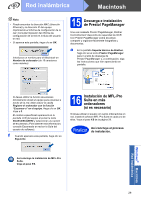Brother International DCP-J140W Spainish Quick Setup Guide - English and Spani - Page 27
Finalizar
 |
View all Brother International DCP-J140W manuals
Add to My Manuals
Save this manual to your list of manuals |
Page 27 highlights
Red inalámbrica Windows® 15 Finalización y reinicio a Haga clic en Finalizar para reiniciar el ordenador. Tras reiniciar el ordenador, deberá iniciar sesión con derechos de administrador. Nota • Si aparece algún mensaje de error durante la instalación del software, ejecute Diagnóstico de la Instalación que se encuentra en Inicio/ Todos los programas/Brother/DCP-JXXX (donde DCP-JXXX corresponde al nombre de su modelo). • Dependiendo de la configuración de seguridad, puede que aparezca una ventana de Seguridad de Windows® o de software antivirus mientras se utiliza el equipo o su software. Permita que la ventana continúe. b Aparecerán las siguientes pantallas. • Cuando aparezca la pantalla Ajustes de actualización de software, seleccione la configuración de actualización del software que desee y haga clic en Aceptar. • Cuando se inicie Progr. Investigac. y asistencia para productos Brother, siga las instrucciones que aparecerán en pantalla. • Cuando aparezca la pantalla Prueba de impresión de fotografía, siga las instrucciones de la pantalla para imprimir una fotografía de prueba. Nota Se requiere acceso a Internet para la actualización del software y para Progr. Investigac. y asistencia para productos Brother. 16 Instalación de MFL-Pro Suite en más ordenadores (si es necesario) Si desea utilizar el equipo con varios ordenadores en red, instale el software MFL-Pro Suite en cada uno de ellos. Vaya al paso 13 de la página 25. Nota Licencia de red (Windows®) Este producto incluye una licencia de PC para un máximo de 2 usuarios. Esta licencia admite la instalación de MFL-Pro Suite que incluye Nuance™ PaperPort™ 12SE en 2 ordenadores como máximo en la red. Si desea utilizar más de 2 ordenadores con Nuance™ PaperPort™ 12SE instalado, compre el paquete NL-5 de Brother, que es un paquete de licencia para varios ordenadores y para hasta 5 usuarios adicionales. Para adquirir el paquete NL-5, póngase en contacto con su distribuidor de Brother autorizado o con el servicio de atención al cliente de Brother. Finalizar Así concluye el proceso de instalación. Vaya a Pase a Instalación de aplicaciones opcionales en la página 30. Nota Controlador de impresora de XML Paper Specification El controlador de impresora de XML Paper Specification es el controlador más adecuado para Windows Vista® y Windows® 7 al imprimir desde aplicaciones que utilizan XML Paper Specification. Descargue el controlador más actualizado accediendo a Brother Solutions Center en http://solutions.brother.com/. Windows® Macintosh Red inalámbrica 27